iMessage على Android. إنه حلم جميل من الممتع التفكير فيه ، لكن في الواقع ، من المحتمل ألا يكون شيئًا على الإطلاق. أم أنها سوف؟ إذا كان لديك القليل من الصبر والمعرفة التقنية ، فهناك طريقة للحصول على iMessage على هاتف Android الخاص بك الآن باستخدام شيء يسمى AirMessage. إنه ليس أسهل شيء يمكن إعداده ، ولكن بمجرد تشغيل كل شيء ، تكون التجربة قوية جدًا.
المنتجات المستخدمة في هذا الدليل
- اي فون من ؟: ون بلس 7 برو (من 669 دولارًا في OnePlus)
- خادم المراسلة: آبل آي ماك (1649 دولارًا في Amazon)
- يربطها معًا: AirMessage (مجاني على Google Play)
كيفية تنزيل عميل AirMessage macOS
قبل الغوص في الدليل التفصيلي ، هناك تحذير كبير لهذه العملية برمتها. لجعل iMessage يعمل على هاتف Android ، ستحتاج إلى جهاز Mac من نوع ما. يمكن أن يكون iMac أو Mac Mini أو MacBook - الشيء الوحيد هو أن جهاز Mac يجب أن يعمل على مدار الساعة طوال أيام الأسبوع لأنه يعمل كخادم لنقل رسائل iMessages إلى هاتف Android.
مع هذا بعيدًا ، إليك كيفية عمل العملية.
- اذهب إلى www.airmessage.org على جهاز Mac الخاص بك.
- انقر تثبيت في رأس الصفحة.
- انقر خادم AirMessage لنظام التشغيل macOS.
-
انقر على .ملف مضغوط بمجرد تنزيله.
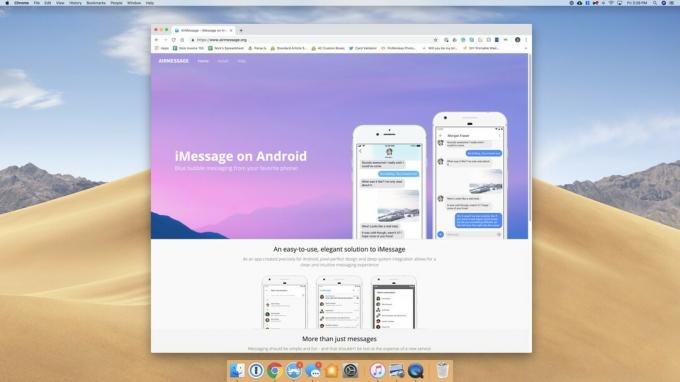


- بعد ظهور مجلد التنزيلات ، انقر فوق AirMessage.
- انقر افتح لتأكيد رغبتك في فتح التطبيق.
-
انقر افتح تفضيلات النظام.

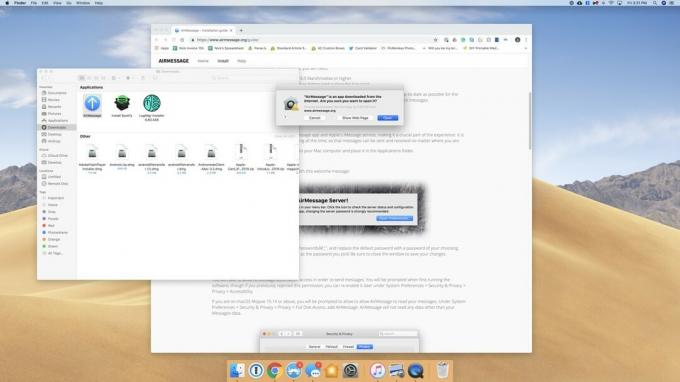

- انقر على رمز القفل بالقرب من أسفل اليسار.
- اكتب كلمة المرور الخاصة بك وانقر فوق الغاء القفل.
- انقر على خانة الاختيار بجوار AirMessage.
-
انقر الإقلاع عن التدخين الآن.
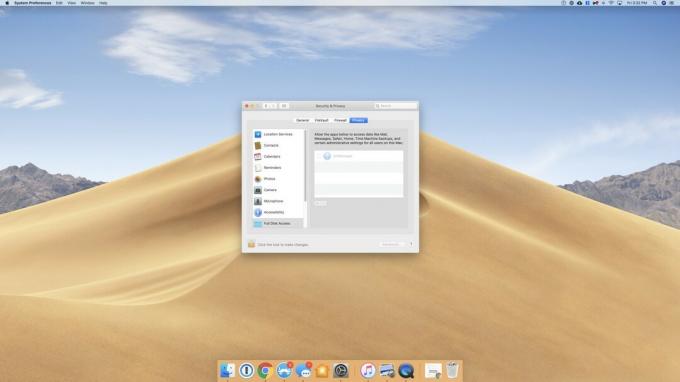
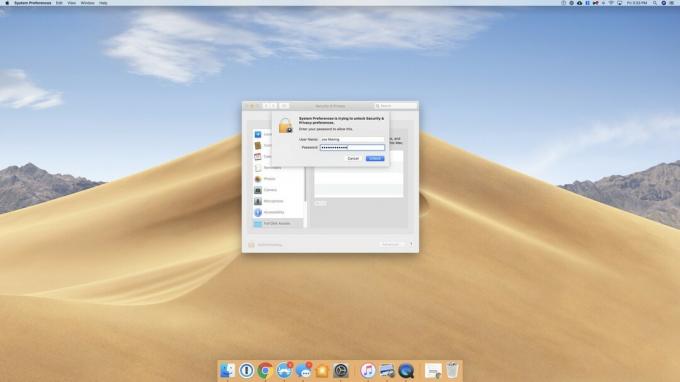

-
انقر على رمز القفل مرة أخرى لمنع المزيد من التغييرات.
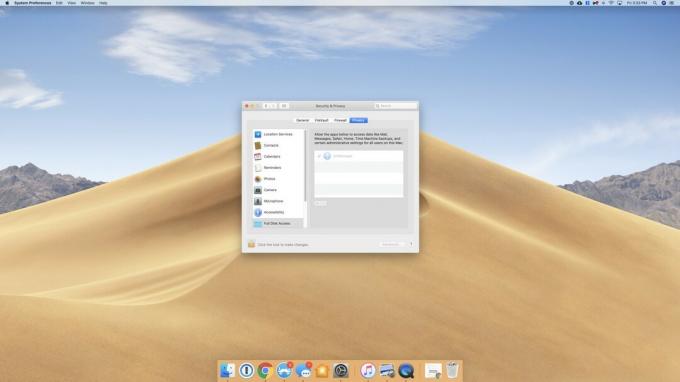
كيفية تغيير إعدادات النوم على macOS
الآن بعد أن تم تنزيل AirMessage ، سترغب في ضبط إعدادات سكون macOS بحيث لا ينام أبدًا. توصي AirMessage بإجراء ما يلي:
- انقر تفضيلات النظام.
- انقر حافظ الطاقة.
-
اسحب قم بإيقاف تشغيل العرض بعد المنزلق إلى أبدا.
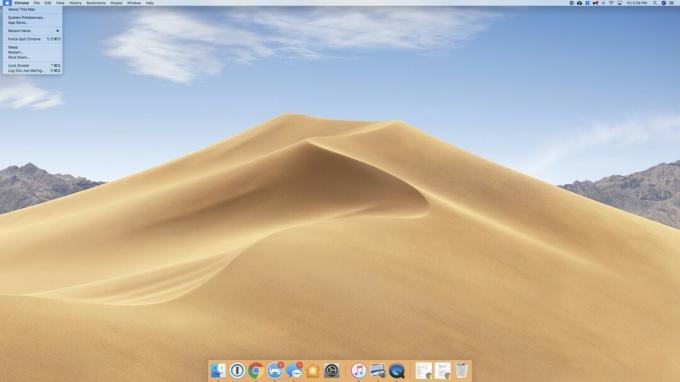

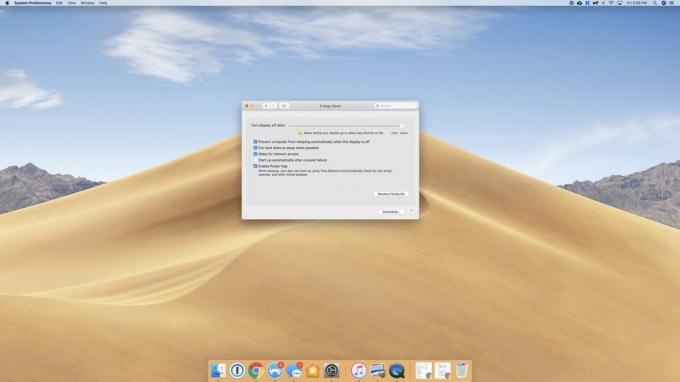
من وجهة نظري ، يمكنك بالفعل إيقاف تشغيل الشاشة دون كسر AirMessage. طالما تم تحديد "منع الكمبيوتر من السكون تلقائيًا عند إيقاف تشغيل الشاشة" ، يجب أن يظل AirMessage يعمل حتى إذا تم إيقاف تشغيل شاشة جهاز Mac.
من الجدير أيضًا أن تضع في اعتبارك أنني أفعل ذلك باستخدام iMac. إذا كان لديك جهاز MacBook ، فقد تبدو إعداداتك مختلفة قليلاً.
ما التوجيه الذي تستخدمه؟
الآن بعد أن أصبحت الأشياء السهلة بعيدة عن الطريق ، حان الوقت للاستمتاع ببعض المرح مع إعادة توجيه المنفذ وعناوين IP الثابتة. الصيحة!
لقد قمت بإعداد AirMessage باستخدام جهاز توجيه OnHub مع تطبيق Google Wifi ، وتنوعت تجربتي كثيرًا مقارنة بالإرشادات المتوفرة على موقع AirMessage الإلكتروني. على هذا النحو ، لقد قسمت الأقسام القليلة التالية إلى مجموعتين رئيسيتين - مجموعة واحدة من التعليمات إذا أنت تستخدم جهاز توجيه OnHub أو Google Wifi ، ومجموعة أخرى من المفترض أن تعمل على مستوى العالم أي شيء آخر.
كيفية إعداد AirMessage على هاتفك
الآن بعد أن تم إعداد جهاز Mac وجهاز التوجيه وجاهزين للعمل ، فإن الخطوة الأخيرة هي تشغيل AirMessage على هاتف Android الخاص بنا. أول شيء أولاً ، نحتاج إلى تنزيل التطبيق.
ملاحظة سريعة واحدة - عنوان الخادم الذي سيُطلب منك إدخاله هو عنوان IP الخاص بك إذا كنت تستخدم Google Wifi. خلاف ذلك ، أدخل اسم المضيف الذي قمت بإنشائه باستخدام Dynu. أيضًا ، كلمة المرور الافتراضية لـ AirMessage هي "cookiesandmilk". إذا كنت تريد تغيير ذلك ، فانقر فوق رمز AirMessage الموجود في شريط القائمة العلوي لجهاز Mac ثم انقر فوق التفضيلات.
- افتح ال متجر جوجل بلاى على هاتف Android الخاص بك.
- بحث AirMessage.
- اضغط على النتيجة الأولى.
- صنبور تثبيت.
-
صنبور افتح بمجرد الانتهاء من التنزيل.
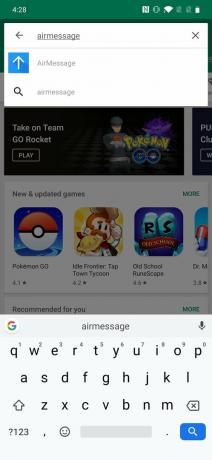
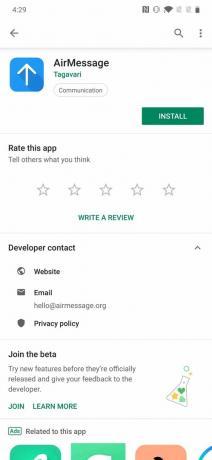
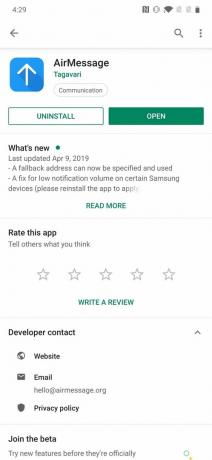
- اكتب في ملف عنوان المستقبل و كلمه السر.
- صنبور التالى.
-
صنبور تنزيل الرسائل
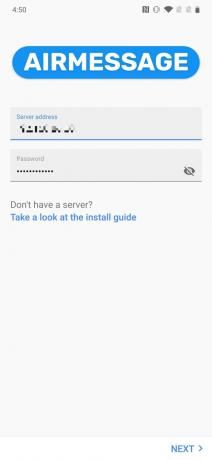

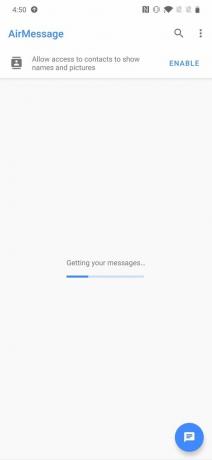
-
صنبور السماح لمنح حق الوصول إلى جهات الاتصال الخاصة بك.

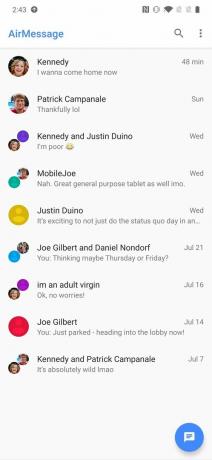
أنت فعلت ذلك!
الصيحة!! بعد كل ذلك ، لديك الآن iMessage على هاتف Android الخاص بك. نعم ، إن عملية إعداد كل شيء هي بمثابة ألم في المؤخرة ، ولكن التفكير في هذا شيء من المحتمل ألا تقدم Apple أبدًا ، إنه أمر لا يصدق أن هذا شيء موجود في البداية مكان.
الآن ، تناول مشروبًا ، وارفع قدميك ، وابدأ في الاستمتاع بخدمة iMessage على أي هاتف Android تريده 👏.
أفضل المعدات لدينا
سيعمل AirMessage مع أي مجموعة مختلطة من Android و Mac ، ولكن هذا هو الإعداد الذي استخدمته لتشغيل الأشياء وتشغيلها.
